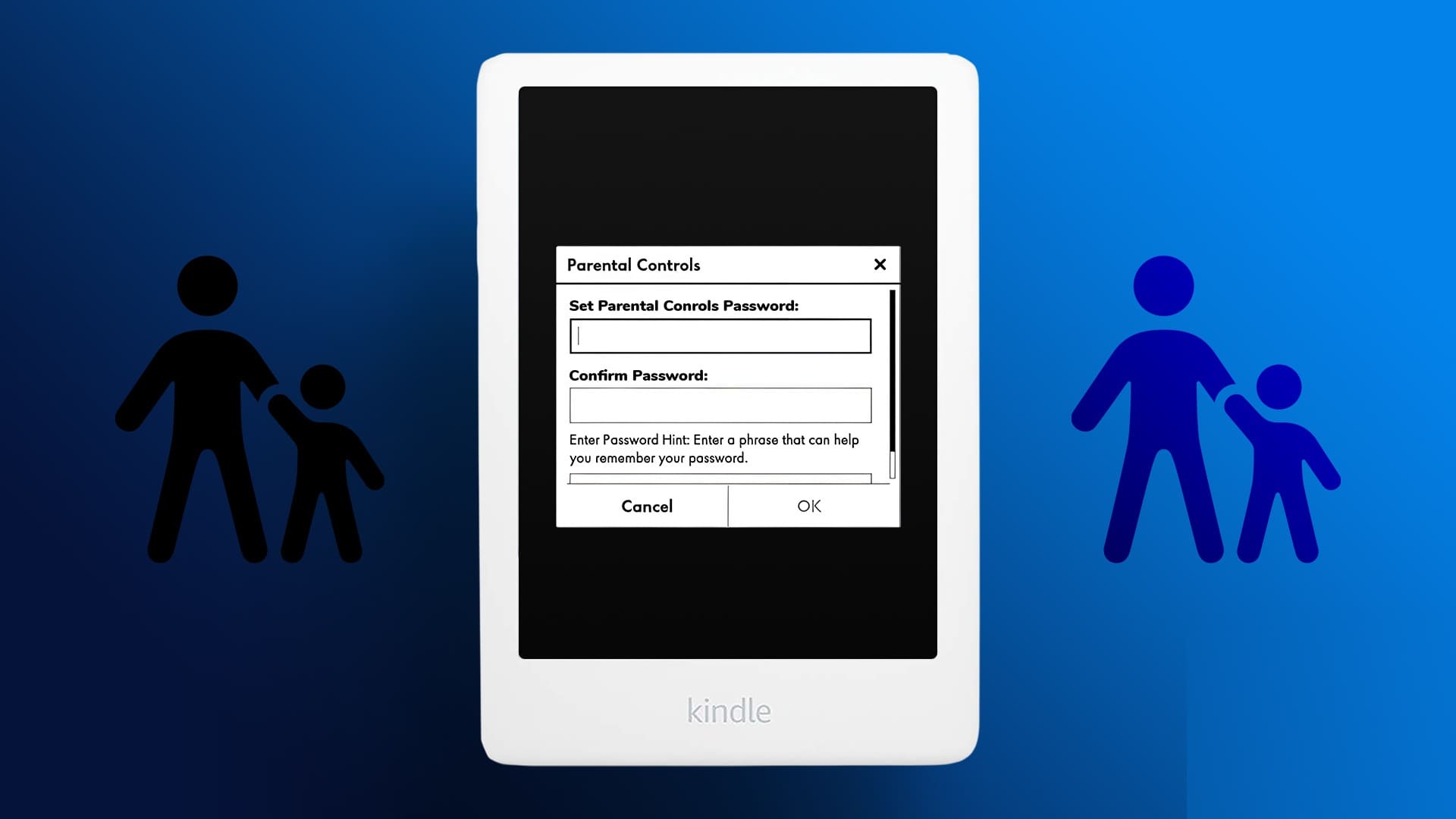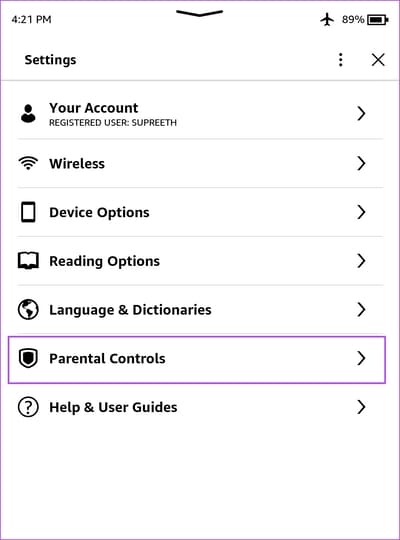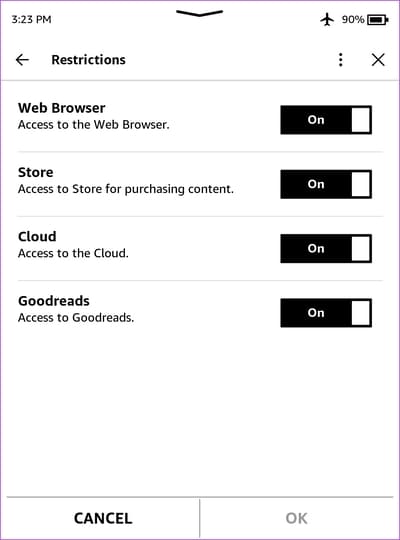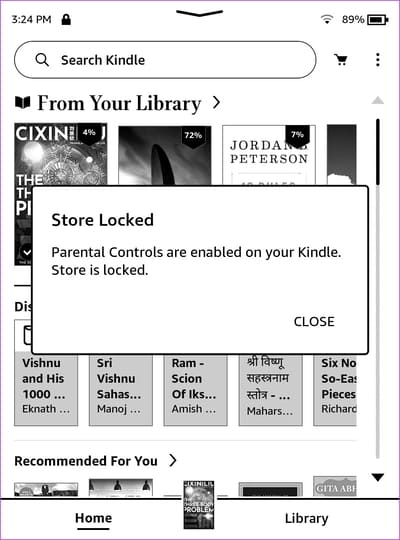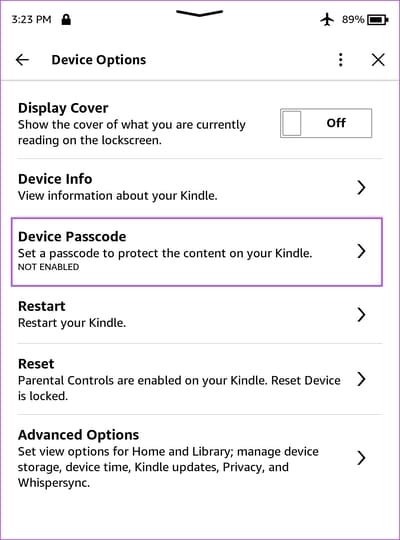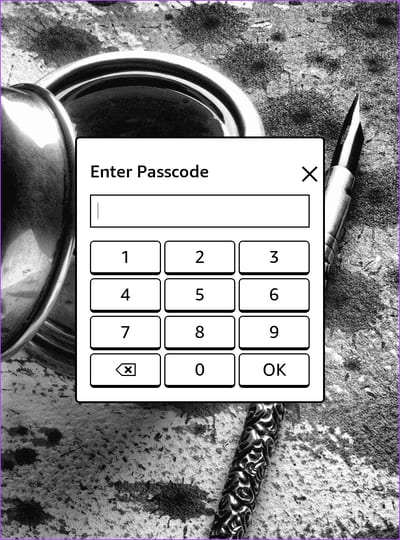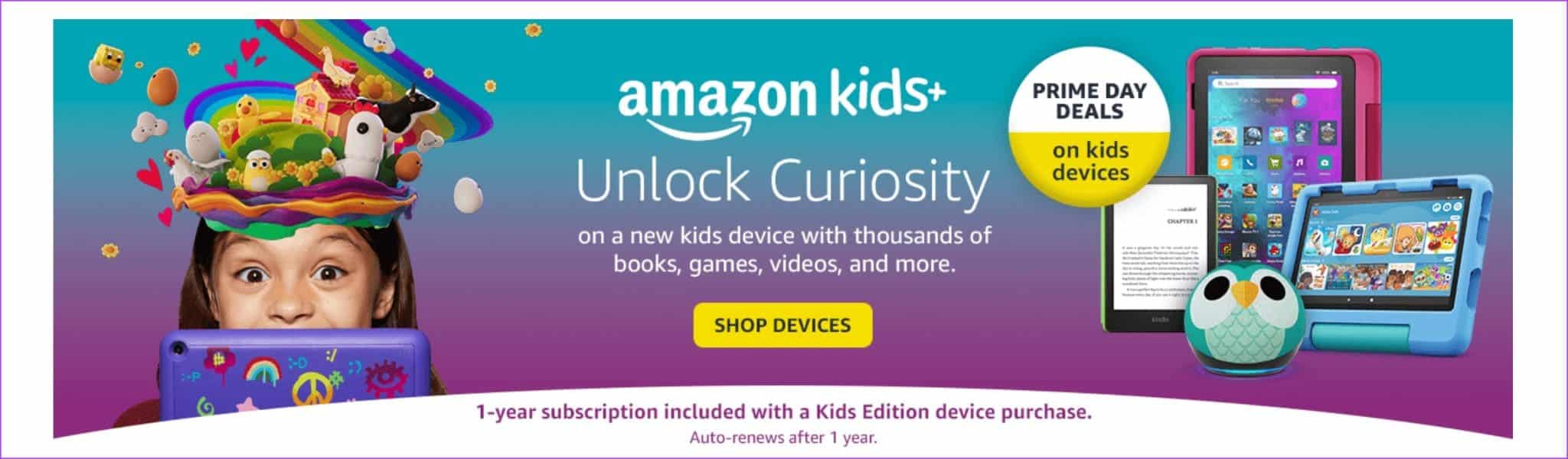Kindle에서 자녀 보호를 설정하고 관리하는 방법
Amazon의 Kindle은 책을 읽는 독특하고 지속 가능한 방법입니다. 또한 Amazon의 방대한 도서 컬렉션은 모든 연령대의 사람들에게 적합합니다. 따라서 실제로 자녀를 위해 책을 구입하고 Kindle 리더에서 읽게 하는 것이 좋습니다. 자녀의 적절한 독서 경험을 위해 Kindle 리더에서 자녀 보호 기능을 설정할 수 있습니다.
모든 전자 장치와 마찬가지로 Kindle도 인터넷에 연결하여 책을 구입하고 동기화할 수 있습니다. 또한 웹 브라우저가 내장되어 있습니다. 따라서 자녀가 책을 읽기 위해 Kindle 장치를 사용하는 경우 작은 손이 장치를 의도치 않게 변경할 수 있는 위험이 항상 있습니다. 또한 일부 부적절한 콘텐츠가 화면에 나타날 위험이 여전히 있습니다.
위의 모든 이유로 Kindle 리더에서 자녀 보호 기능을 활성화하는 것이 가장 좋습니다. 그러나 먼저 자녀에게 Kindle을 주기 전에 부모의 마음에 생길 수 있는 몇 가지 일반적인 질문에 답할 것입니다.
또한 읽으십시오 : 자녀를 위한 Google 계정을 만드는 방법
Kindle은 어린이에게 적합합니까?
그 질문에 대한 짧은 대답은 '예'입니다. 관련 자녀 보호 기능이 있는 Kindle 리더는 정말 어린이 친화적입니다. Amazon Kindle Store에는 어린이를 위한 다양한 책도 있습니다.
그러나 우리는 어린 이용 첫 번째 읽기 방법으로 Kindle을 권장하지 않습니다. 옵션이 아무리 유용하더라도 전자 장치를 제공하는 것보다 다채롭고 사려 깊은 페이지가 있는 책을 제공하는 것이 좋습니다.
이 견해는 미국소아과협회(American Pediatric Association)의 연구에서도 뒷받침됩니다. 미국 소아과 협회에서는 어린이가 전자책 리더기로 책을 읽을 때보다 실제 책을 읽을 때 부모와 자녀 사이에 더 많은 상호작용이 있었다고 밝혔습니다. 이 연구는 또한 어린 나이에 실제 책을 읽으면 더 많은 심리적, 인지적 이점을 얻을 수 있다고 지적합니다.
그렇긴 해도 킨들은 일반 교과서만 읽는 나이가 들어 전자 기기 사용에 익숙해진 아이들에게 더 적합할 수 있습니다. Kindle은 E-Ink 기술을 사용하기 때문에 눈의 피로를 걱정할 필요가 없습니다.
따라서 Kindle을 자녀에게 물려줄 준비가 되었을 때 구현할 수 있는 몇 가지 자녀 보호 기능이 있습니다.
KINDLE에서 자녀 보호 기능 설정
다음은 Kindle Reader, Kindle Paperwhite 및 Kindle Oasis에서 설정할 수 있는 몇 가지 자녀 보호 기능입니다.
단계1 : 화면의 아무 곳이나 누르고 화면 상단의 아래쪽 화살표를 선택합니다.
단계2 : 클릭 모든 설정.
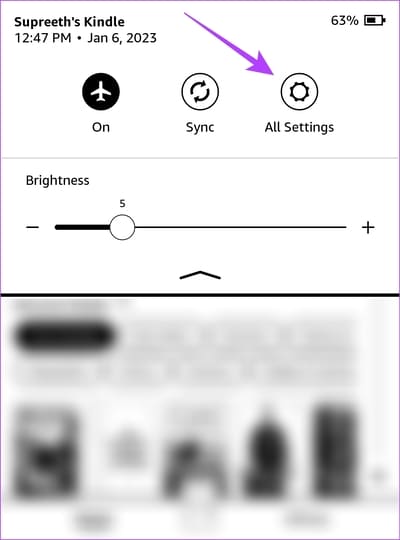
3단계: 클릭 자녀 보호. 클릭 제한.
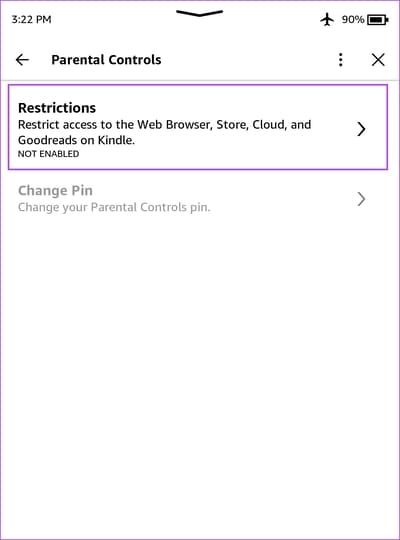
이 패널에서 다음을 수행할 수 있습니다. 제한 활성화 또는 비활성화 다음.
- 웹 브라우저에 액세스합니다.
- 스토어 액세스, Kindle 리더에서 실수로 구매 및 다운로드하는 것을 방지합니다.
- 클라우드 액세스. 이렇게 하면 자녀가 Kindle 리더의 클라우드 서비스에 액세스할 수 없습니다.
- 좋은 읽기 액세스. 이렇게 하면 자녀가 Goodreads 프로필을 변경할 수 없습니다.
제한을 활성화하려고 하면 Kindle 리더에 자녀 보호 암호를 설정하라는 메시지가 표시됩니다. 이 암호는 자녀 보호 목록 내에서 변경하는 데 사용할 수 있습니다.
따라서 이러한 제한이 활성화되면 귀하의 자녀는 대부분의 온라인 Kindle 서비스에 액세스할 수 없습니다.
참고: Kindle에서 모든 자녀 보호 기능을 비활성화하려면 아래 단계를 따르십시오.위의 남성과 필요한 옵션을 끕니다. 프롬프트가 표시되면 암호를 입력하십시오.
이러한 제한 사항을 추가하는 것 외에도 암호를 추가하여 Kindle 리더의 잠금을 해제할 수도 있습니다. 방법은 다음과 같습니다.
Kindle에 암호를 추가하는 방법
장치 암호를 추가하여 Kindle Reader를 더욱 안전하게 보호할 수 있습니다. 따라서 아무도 암호를 입력하지 않고는 Kindle을 잠금 해제하고 액세스할 수 없습니다.
단계1 : 아무데나 누르세요 화면 훠궈 화살 화면 상단에서 아래로.
단계2 : 클릭 모든 설정.
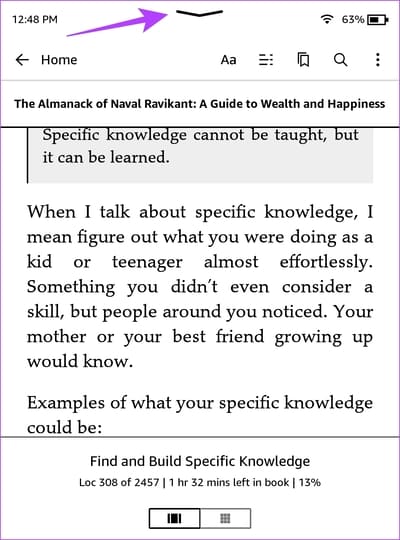
3단계: 클릭 장치 옵션.
단계4 : 클릭 장치 암호.
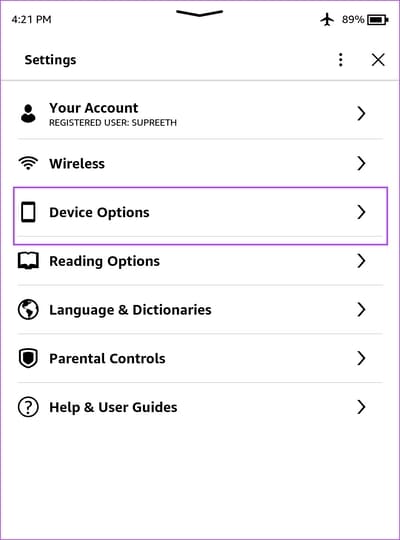
5 단계: 일어나 비밀번호 설정 당신의 장치를 위해.
Kindle을 켤 때마다 암호를 입력하라는 메시지가 표시됩니다.
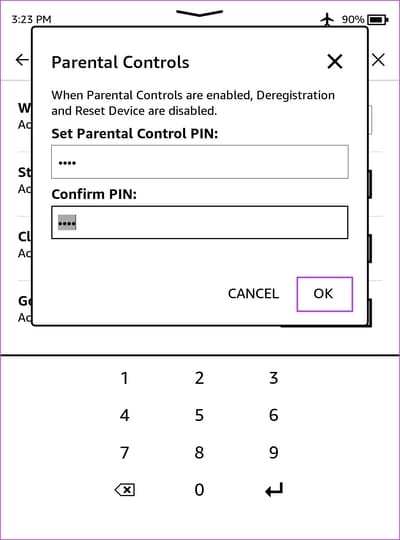
Amazon Kids +(이전 명칭: AMAZON FREETIME) 사용
미국, 영국, 독일, 캐나다 및 일본에 거주하는 경우 Amazon에는 Amazon Kids+라는 어린이 전용 서비스가 있습니다. Kindle 리더에서 아이들을 위한 프로필을 만들고, 아이들이 읽길 원하는 모든 책을 추가하고, 읽기 목표를 설정할 수도 있습니다.
설정 > 자녀 보호에서 Kindle 리더의 Amazon Kids에 액세스할 수 있습니다.
Kindle 리더에서 자녀 보호 기능을 설정하는 방법에 대해 알아야 할 전부입니다. 다른 질문이 있으시면 아래의 자주 묻는 질문 섹션을 살펴보십시오.
KINDLE 리더의 자녀 보호 기능에 대한 질문과 답변
1. Kindle에서 자녀 보호 암호를 변경하는 방법은 무엇입니까?
설정 -> 자녀 보호 -> 핀 변경으로 이동하여 암호를 변경할 수 있습니다.
2. Kindle에서 암호를 변경하는 방법은 무엇입니까?
설정 -> 장치 옵션 -> 장치 암호 -> 장치 암호 변경으로 이동할 수 있습니다.
3. Kindle/Parental Controls 암호를 잊어버렸습니다. 어떻게 해야 하나요?
암호로 "111222777"을 복사하여 붙여넣습니다. 이렇게 하면 Kindle이 지워지고 재설정됩니다.
자녀를 위한 안전한 독서
이 기사가 자녀의 Kindle 리더에서 자녀 보호 기능을 설정하는 데 도움이 되었기를 바랍니다. 그러나 자녀에게 휴대전화를 안전하게 줄 수 있는 방법을 찾고 있다면 터치스크린 휴대전화를 잠그는 데 도움이 되는 기사를 확인하세요.